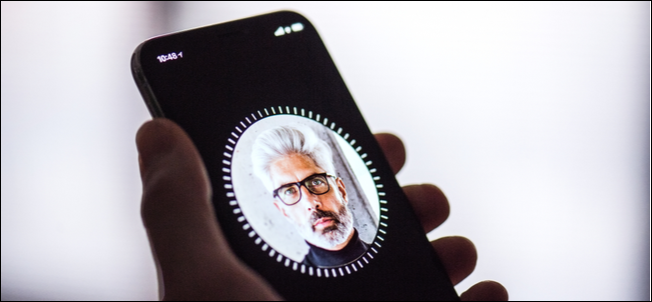Touch ID und Face ID haben das Entsperren von iPhones superschnell und sicher gemacht. Es fällt jemandem schwer, Ihren Fingerabdruck oder Ihr Gesicht zu fälschen. Nehmen wir jetzt etwas mit diesen kurzen Passwörtern vor.
Sicherheit ist immer ein Gleichgewicht zwischen tatsächlichemSicherheit und Komfort. Vor der Eingabe von Touch ID verwendeten die meisten Benutzer einen einfachen vierstelligen Passcode (oder Gott bewahre, sie haben ihn nur zum Entsperren durch Wischen verwendet), da sie schnell eingingen und ein gewisses Maß an Sicherheit bieten konnten. Derzeit verwenden die meisten Benutzer einen sechsstelligen Code, der jedoch noch nicht sehr sicher ist. Jemand muss nur ein- oder zweimal hinüberblicken, um es zu lernen.
Da Touch ID und Face ID jetzt so praktisch sind,Sie können tatsächlich einen sichereren Passcode oder sogar eine Passphrase verwenden, ohne sich zu sehr zu belasten. Ich muss den Passcode meines iPhones so selten eingeben, dass der Komfortverlust, der durch die ein- oder zweimalige Eingabe einiger Sekunden entsteht, durch die zusätzliche Sicherheit wettgemacht wird. So geht's
Gehen Sie zu Einstellungen> Touch-ID (oder Gesichts-ID) und Passcode. Sie müssen Ihr aktuelles Passwort eingeben, wenn Sie auf diese Einstellung zugreifen.


Wählen Sie die Option "Passwort ändern". Sie müssen Ihren aktuellen Passcode noch einmal eingeben.


Weiter, anstatt einen neuen Passcode direkt einzugebenWählen Sie "Passcode-Optionen" am unteren Bildschirmrand. Hier können Sie zwischen einem benutzerdefinierten alphanumerischen Code (das ist ein normales Kennwort mit Buchstaben, Zahlen und Symbolen für Personen, die keine Sicherheit sprechen), einem benutzerdefinierten numerischen Code (einem Code mit beliebig langen Zahlen) und einer 4 wählen -Zifferncode (schlecht, wähle diese Option nicht aus).


Wenn Sie die Bequemlichkeit nur eingeben möchtenWählen Sie mit den Zifferntasten die Option Benutzerdefinierter numerischer Code. Wenn Sie ein sicheres Kennwort verwenden möchten, das Buchstaben, Zahlen oder Symbole enthalten kann, wählen Sie Benutzerdefinierter alphanumerischer Code.
Unabhängig von Ihrer Auswahl müssen Sie Ihren neuen Passcode eingeben und ihn zur Bestätigung erneut eingeben.


Und auf diese Weise erhalten Sie einen neuen, viel sichereren Passcode (oder sogar ein Passwort) für Ihr iPhone.